Инструкция по эксплуатации Yamaha LS9
Страница 162
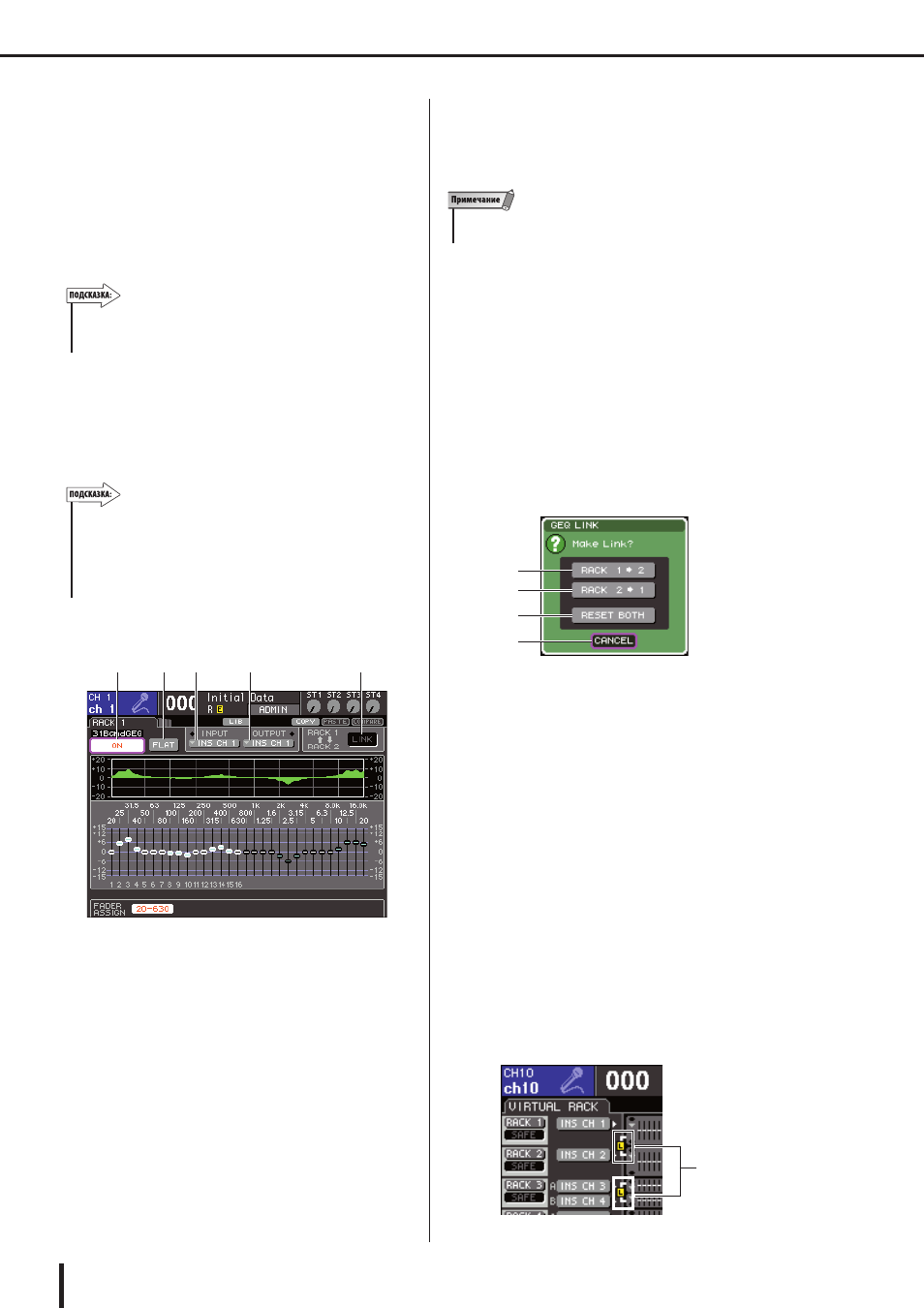
162
LS9-16/32 Руковдство Пользователя
1
2
3
4
5
1
2
3
4
О виртуальном блоке обработки (virtual rack)
3
Нажатием на кнопку OUTPUT откройте окно
INPUT CH SELECT для выбора назначения
сигнала с блока обработки, и выберите
Insert In (возврат с разрыва) канала, на
который нужно направить сигнал с GEQ
(можно выбрать несколько)
Выбранный возврат с разрыва будет назначен на
выход GEQ (подробнее об окне INPUT CH SELECT
на стр. 160).
Если вы выбираете Insert In (возврат с разрыва) канала как
•
место назначения сигнала, то Insert Out (выход на разрыв) того
же канала будет автоматически назначен как источник сигнала
для входа блока обработки.
4
В поле GEQ/EFFECT переместите курсор на
блок обработки, в котором установлен GEQ,
и нажмите [ENTER].
Появится раздел RACK, позволяющий
редактировать настройки GEQ или эффекта.
Вы можете вызвать раздел RACK нажатием клавиши [RACK 1-4]
•
или [RACK 5-8]. Многократно нажимая клавишу [RACK 1-4] вы
можете вызвать разделы RACK 1-4, а многократным нажатием
клавиши [RACK 5-8] вы можете вызвать разделы RACK 5-8 и
раздел EXTERNAL HA.
разделы RACK для 31-полосных GEQ и Flex15GEQ практически
•
одинаковы. Хотя раздел для Flex15GEQ фактически отображает
два устройства (A и B), установленные в блок обработки.
Кнопка GEQ ON/OFF.
Включает/выключает данный GEQ.
Кнопка FLAT.
Возвращает все полосы в положение 0дБ.
Кнопка INPUT.
Эта кнопка отображает окно OUTPUT CH SELECT, в
котором вы можете выбрать источник для входа блока
обработки. Процедура выбора такая же, как в поле GEQ/
EFFECT.
Кнопка OUTPUT.
Эта кнопка отображает окно INPUT CH SELECT, в
котором вы можете выбрать место назначения для
обработанного сигнала с блока обработки. Процедура
выбора такая же, как в поле GEQ/EFFECT.
Кнопка GEQ LINK.
Эта кнопка связывает смежные GEQ. В случае 31-
полосного GEQ, связываются GEQ в четных/нечетных
блоках обработки. В случае Flex15GEQ, соединяются
GEQ(A) и GEQ(B) в одном блоке обработки.
Кнопка GEQ LINK отображается, только если связка GEQ
•
возможна.
5
Если вы хотите связать два GEQ, нажмите
кнопку GEQ LINK.
Если вы выбрали два 31-полосных GEQ в
смежных четных/нечетных блоках обработки
или 15 FlexGEQ, вы можете использовать кнопку
GEQ LINK для связки двух GEQ. Это удобно для
обработки стереоканала двумя GEQ с одинаковыми
настройками.
Когда вы включаете кнопку GEQ LINK, появляется
окно, показанное ниже. Оно содержит следующие
элементы.
Кнопка RACK x→y («x» и «у» — это номера блоков
обработки, или номер блока обработки и буква A
или B).
Параметры «х» будут скопированы в «у», а затем
устройства будут связаны.
Кнопка RACK у→х .
Параметры «у» будут скопированы в «х», а затем
устройства будут связаны.
Кнопка RESET BOTH.
Параметры обоих устройств будут инициализированы,
затем устройства будут связаны.
Кнопка CANCEL. Отменяет связку и закрывает окно.
Для подтверждения связки переместите курсор на любую
кнопку, кроме CANCEL, и нажмите [ENTER]. Когда вы
связываете устройства, в поле GEQ/EFFECT появится
символ, означающий связку.
Cимвол
означающий
связку